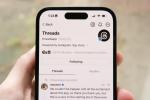Al salir de la generación de consolas, la PlayStation 4 Pro es la máquina ideal para jugar a los juegos propios de Sony (junto con una gran cantidad de juegos). otros grandes títulos). La PS4 Pro es mucho más potente que la PS4 básica y, aunque verás una mejora en el rendimiento desde el primer momento, hay algunas configuraciones que debes modificar para aprovechar al máximo tu consola. Aquí tienes algunos consejos y trucos para sacarle el máximo partido a tu PS4 Pro, al menos hasta que se lance la PS5.
Otras lecturas
- Sony presenta el diseño del controlador PlayStation 5 en un tweet sorpresa
- La PS4 está agotada (casi) en todas partes: aquí es donde conseguir una hoy
- Los mejores exclusivos de PlayStation 4
Mejoras que se esperan

- Resolución 4K y HDR en ciertos juegos: Un puñado de juegos de PlayStation 4 se han optimizado para mostrarse en una resolución 4K mejorada en PlayStation 4 Pro. Una selección de estos también admite alto rango dinámico o “HDR”, lo que brinda a tus juegos colores más vibrantes. Tenemos una lista completa de juegos compatibles disponibles aquí.
- Mejor rendimiento de PlayStation VR: Ciertos títulos de PlayStation VR, como Zona de batalla y Rez Infinito, fueron diseñados para aprovechar el aumento de rendimiento mejorado de la PlayStation 4 Pro. Estos juegos a menudo se benefician de imágenes más nítidas y más efectos de partículas y, por lo general, pueden ejecutarse a una resolución más alta.
- Disco duro más grande: La PlayStation 4 original solo venía con un disco duro de 500 GB, pero la Pro incluye 1 TB de espacio. Una parte del disco duro está reservada para el software del sistema, pero aún tienes mucho más espacio para trabajar si consideras el tamaño de archivo de los juegos AAA actuales.
- Opciones de wifi: La PlayStation 4 Pro incluye una opción de Wi-Fi de 5 GHZ, que puede acelerar los tiempos de descarga de juegos grandes. Es probable que esté habilitado de forma predeterminada si su enrutador lo admite, pero puede hacerlo manualmente presionando el botón "opciones" al configurar su conexión a Internet a través de la consola.
Cómo utilizar un soporte vertical

La PlayStation 4 Pro ocupa más espacio que la PlayStation 4 original o el modelo “delgado” rediseñado, y en su formato horizontal estándar. posición, puede consumir bastante espacio en el estante del centro de entretenimiento, espacio que podría necesitar si tiene otras consolas o Estación de juegos VR. Para aprovechar mejor ese espacio, considere instalar el Soporte vertical para PlayStation 4. Ha sido completamente rediseñado para adaptarse a las consolas más nuevas y, aunque se ve mucho mejor que la versión anterior una vez configurada, el proceso es un poco complicado.
- Saca el soporte de la caja, junto con las piezas de plástico incluidas. Tenga cuidado de no perder el tornillo que también se incluye, ya que es necesario para instalar el soporte.
- Deberías tener pequeños trozos de plástico negro, uno con una imagen de la PlayStation 4 “delgada” y otro con una imagen de la Pro. Coge el que tiene la imagen Pro y deja a un lado el otro.
- Esta pieza de plástico tiene cuatro símbolos de botones de PlayStation que sobresalen. Alinéalos con los símbolos en la parte inferior de tu PlayStation 4 Pro y empuja el plástico en su lugar.
- Toma el soporte y colócalo encima, con la imagen de PlayStation 4 Pro apuntando hacia arriba para que el orificio del tornillo quede despejado. Une estas dos piezas y pasa el tornillo por esta abertura.
- Atornille el soporte en su lugar hasta que esté apretado.
Vídeos recomendados
Con el soporte instalado, tendrá más espacio en su estante y el sistema lucirá mucho más elegante. (Creemos que sí, de todos modos).
Cómo transferir datos desde tu PlayStation 4 original

Si esta es tu primera PlayStation 4, no debes preocuparte por este paso. Pero como la Pro es más una actualización incremental que una consola nueva, es muy probable que puedas Ya tienes una PlayStation 4, en la que descargaste juegos, guardaste tus datos y creaste una cuenta personal. perfil. Afortunadamente, mover esos archivos a su nuevo sistema es pan comido. Estos son los conceptos básicos para transferir sus datos.
- En su sistema original, siempre que tenga una suscripción a PlayStation Plus, cargue todos los datos guardados relevantes en la nube para asegurarse de que no se pierdan en caso de algún problema. Sincroniza también tus trofeos haciendo clic en el icono de “trofeos” en el panel del sistema.
- En tu PlayStation 4 Pro, enciende el sistema y sigue las instrucciones de configuración inicial. Instale el software del sistema más reciente, déjelo reiniciar e inicie sesión en su cuenta de PSN.
- Conecte los dos sistemas con un cable Ethernet. Una vez que la PlayStation 4 Pro se reinicie, le preguntará si desea realizar una transferencia del sistema. Confirma esto y deja que comience el proceso de transferencia del sistema: no debería llevar más de unas pocas horas. Una vez que esté completo, la consola te preguntará si deseas que PlayStation 4 Pro sea tu sistema "principal". Confirma esto, ya que es la única forma de reproducir cualquier software descargado en caso de que se corte Internet. ¡Ahora estás listo para jugar todos tus juegos en PlayStation 4 Pro!
Si desea un tutorial más detallado sobre cómo transferir datos de una PS4 a una PS4 Pro, tenemos un guía paso por paso sobre ese proceso.
Relacionado
- PlayStation se mete en el streaming de juegos portátiles con Project Q
- El controlador PlayStation Backbone obtiene una versión de Android antes de PlayStation Showcase
- Las mejores ofertas de videojuegos para mayo de 2023: PlayStation, Xbox, Switch
Cómo cambiar la configuración de resolución 4K

El mayor atractivo de la PlayStation 4 Pro es su capacidad para jugar en 4K resolución. El proceso requiere cambiar algunas configuraciones tanto en tu PlayStation 4 Pro como en tu televisor.
- En su televisor, debería haber una configuración llamada "pantalla", "vídeo", "resolución" o algo similar. Seleccione esto y elija habilitar la resolución 4K. También asegúrese de que su consola esté conectada a un puerto HDMI de alta velocidad, ya que es posible que algunos puertos HDMI solo admitan 1080p.
- En tu PlayStation 4, ve a "configuración", "sonido y pantalla" y "configuración de salida de video". La resolución Debería ser "automático", pero se puede cambiar a 2160p (es decir, 4K) si no parece estar funcionando. adecuadamente. Ahora deberías estar listo para comenzar.
- Si tienes la caja del procesador PlayStation VR conectada a tu sistema y estás dividiendo tu señal HDMI a través de ella, aún puedes jugar juegos en 4K en tu televisor. Todo lo que tienes que hacer es apagar los auriculares. Esta voluntad no funciona para contenido HDR; para eso, debes conectar el cable HDMI directamente desde la PlayStation 4 Pro a tu televisor.
Cómo cambiar la configuración HDR

Además de
- Con el cable HDMI "premium" incluido, conecta tu PlayStation 4 Pro a tu televisor compatible con HDR.
- A continuación, habilite HDR en su televisor. Este proceso varía según el fabricante, por lo que a continuación incluimos instrucciones específicas de la marca.
- sony: Vaya a la configuración de HDMI y elija "Formato mejorado".
- Vizio: Vaya a "entradas" y elija "Submuestreo de color HDMI", luego habilítelo.
- Samsung: Vaya a "imagen" en el menú, luego elija "opciones de imagen" y "HDMI UHD Color". Ahora puede activar HDR para puertos HDMI individuales.
- LG: Vaya a "configuración" y "general", luego seleccione "HDMI Ultra HD Deep Colour". Ahora puede activar HDR para puertos HDMI individuales.
- Ahora, enciende tu PlayStation 4 Pro, ve a "configuración", "sonido y pantalla" y "configuración de salida de video" para confirmar que tu televisor ahora admite una señal HDR.
- Si no es así, asegúrese de que la configuración HDR esté en "automático". Esto permitirá que tu consola detecte automáticamente cuando se está jugando a un juego compatible con HDR.
Para obtener más información sobre los matices del alto rango dinámico, tenemos un útil explicador eso entra en mucho más detalle.
Recomendaciones de los editores
- Los mejores juegos de PlayStation Plus, Extra y Premium
- PlayStation Showcase 2023: cómo mirar y qué esperar
- PlayStation revela nuevas funciones y interfaz de usuario para su controlador de acceso PS5
- Los mejores juegos de PS4 para 2023
- La nueva actualización gratuita de God of War Ragnarok es más grande de lo esperado
Mejora tu estilo de vidaDigital Trends ayuda a los lectores a mantenerse al tanto del vertiginoso mundo de la tecnología con las últimas noticias, reseñas divertidas de productos, editoriales interesantes y adelantos únicos.